WordPress テーマ Nishiki をインストールするには以下の 2 つの方法があります。
- WordPress.orgよりダウンロードしたファイルを、FTPソフトなどでアップロードを行いインストール
- WordPress の管理画面より「外観」→「テーマ」を選択し、テーマ名「Nishiki」で検索してダウンロード・インストール
特別な理由がないのであれば、基本的には WordPress の管理画面からインストールする方法をおすすめします。
WordPress の管理画面からインストールする方法は、以下のページをご参考ください。
このページでは GitHub から WordPress テーマ Nishiki をインストールする方法について解説しています。
また、テーマは GitHub からダウンロードすることもできます。このページでは GitHub からテーマファイルをダウンロード、インストールする方法について書いてありますので、以下をご参考ください。
GitHub からテーマファイルをダウンロードする方法
GitHubにアクセスします。下の画像のように「Clone or download」を選択して「Download ZIP」を押して、ZIP ファイル「nishiki-master.zip」をダウンロードします。
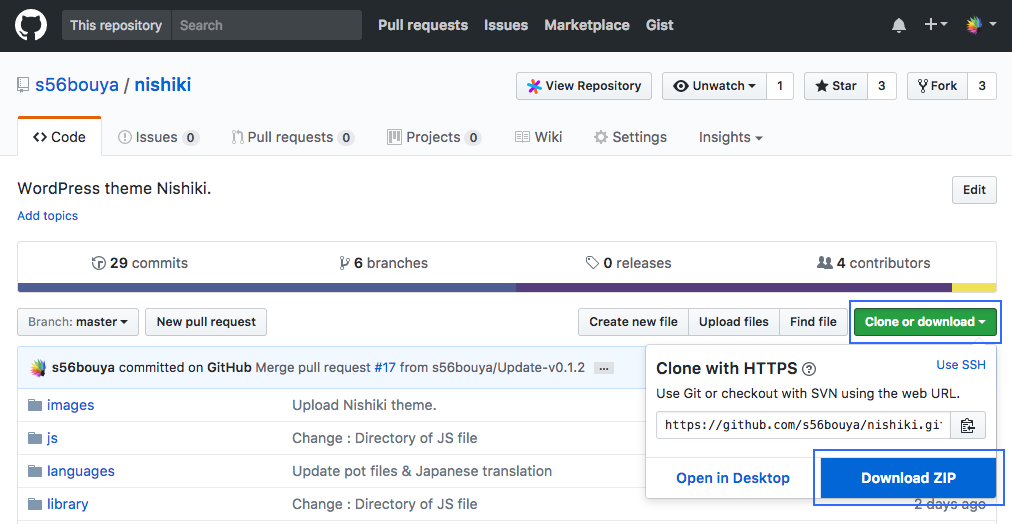
WordPressテーマ Nishiki をインストールする方法
ダウンロードが完了したら「nishiki-master.zip」を WordPress にアップロードします。
テーマファイルをアップロードする
WordPress の管理画面にログイン後、ダッシュボードから「外観」→「テーマ」を選択して「新規追加」を選択します。

テーマを追加画面に移動するので、「テーマのアップロード」を選択します。

「ファイルを選択」ボタンを押して「nishiki-master.zip」を選択し「今すぐインストール」ボタンを押してアップロードすれば、インストールが始まります。
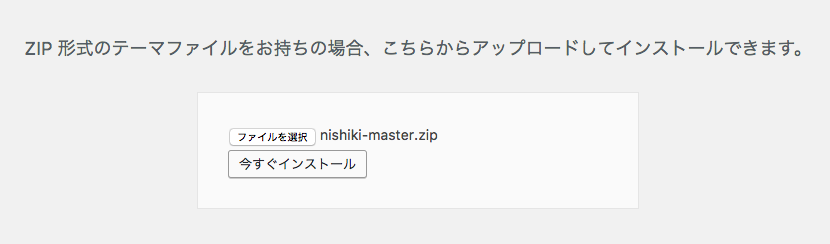
インストールが完了したら「有効化」を選択します。
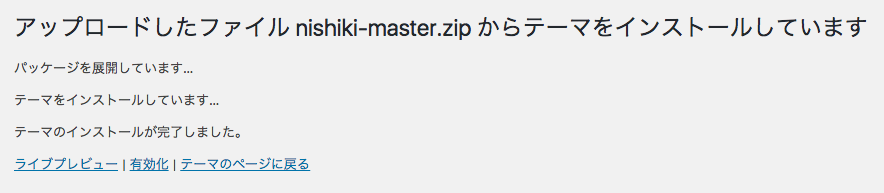
以下のようにテーマを有効化できれば作業完了です。「カスタマイズ」ボタンを押して、ウェブサイトのロゴ画像、ヘッダー、フッターの色やテキストなど、お好みで変更してみましょう。
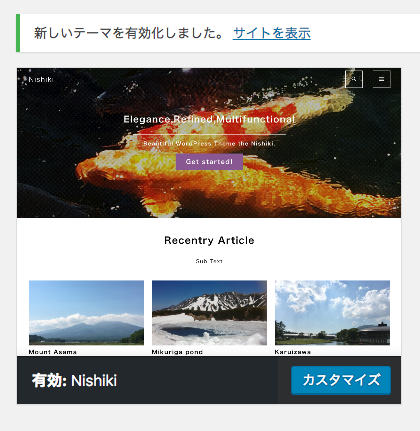
Nishiki のソースコードを変更したい方は「子テーマ」で運用してください
Nishiki のテーマファイルを編集し、独自のコードを加えたい方もいらっしゃると思います。その場合は「子テーマ」を作成してカスタマイズされることをおすすめします。子テーマについては以下のページで解説していますので、ご参考ください。
WordPress テーマ Nishiki Pro

「ウェブサイト運営に本当に必要とされる機能」をテーマ内にまとめて搭載したワードプレステーマです。
ブロックエディター機能を強化し、これまでのワードプレスでは難しかったコンテンツが簡単に作れます。
ブログ、ポートフォリオ、コーポレートサイト、ビジネスサイト、オンラインショップなど、様々な目的のウェブサイトに対応できるテーマです。
最新情報をチェックしよう!

サポトピアを運営する 株式会社 AnimaGate の公式 X アカウント では、以下の情報を中心に配信しています。ぜひフォローしてください。
- リリース情報
- 新機能の紹介
- 便利な使い方
- 開発中の機能紹介
- オンライン勉強会のお知らせ
- 導入事例
など



